Разберем, как добавить фото в Инстаграм с компьютера. Несмотря на закрытый API и невозможность загрузки фото с ПК, в браузерах есть инструменты разработчика, позволяющие это сделать:
- Откройте в браузере Instagram и авторизуйтесь в нем.
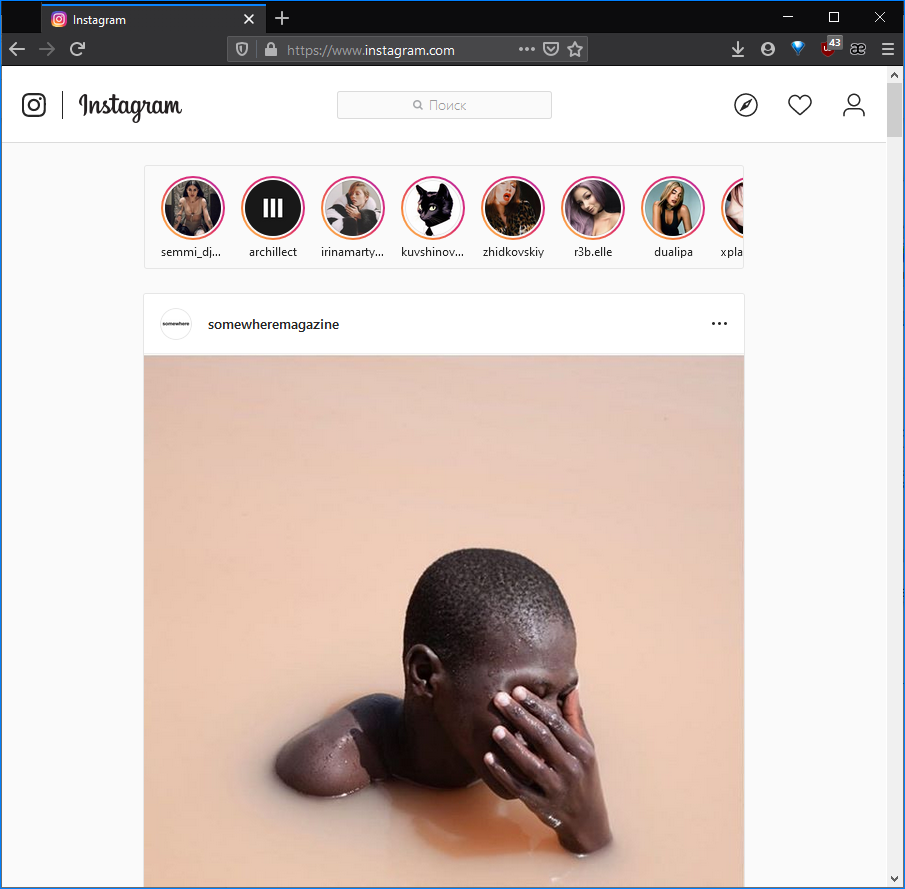
- Нажмите F12 для вызова исходного кода страницы.
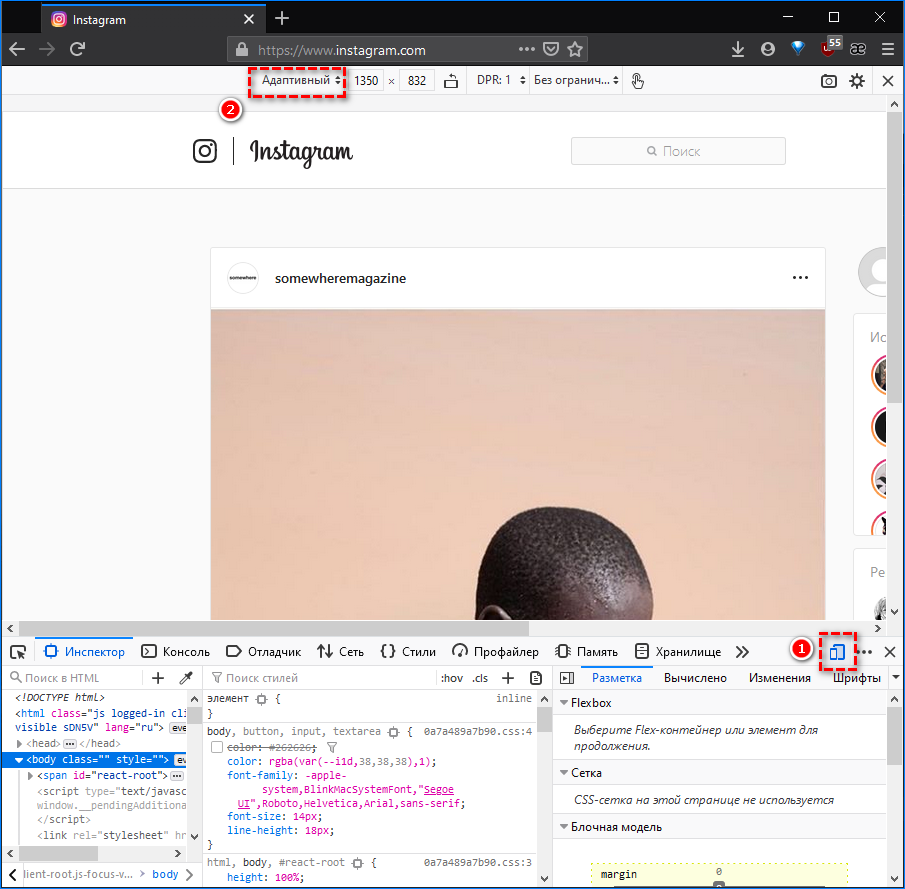
- Выберите режим адаптивного дизайна и установите параметры для iPhone или Samsung Galaxy.
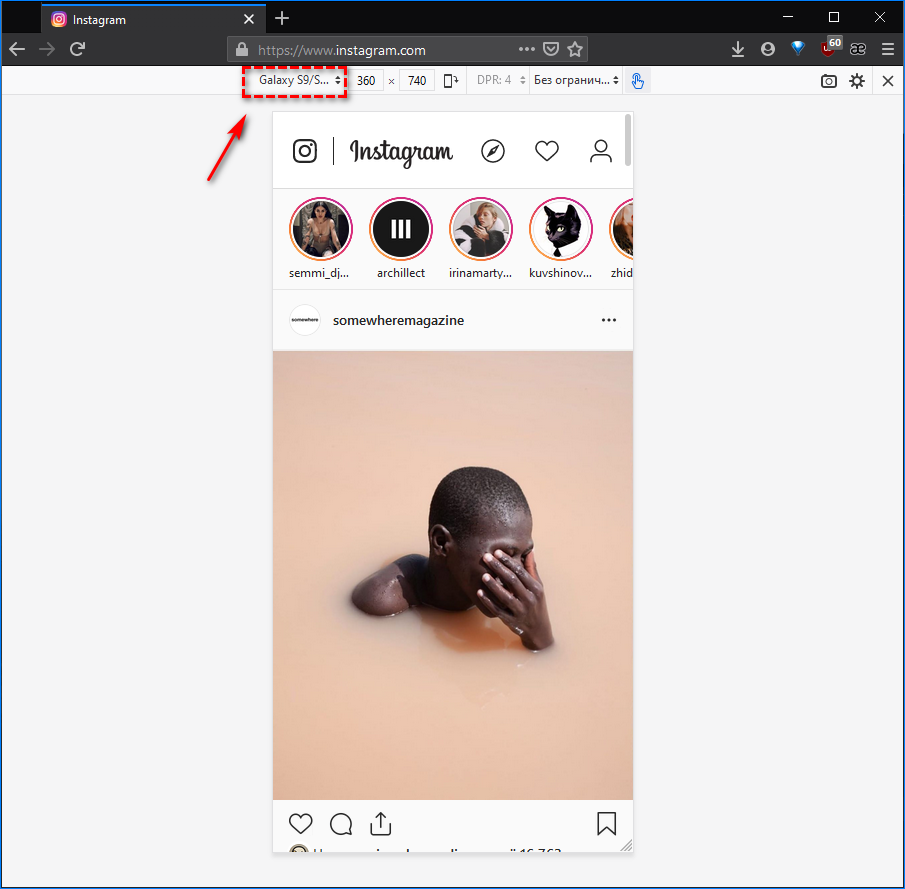
- Обновите страницу.
- После появится иконка добавления фото, которая позволит выложить фото в Инстаграм с компьютера.
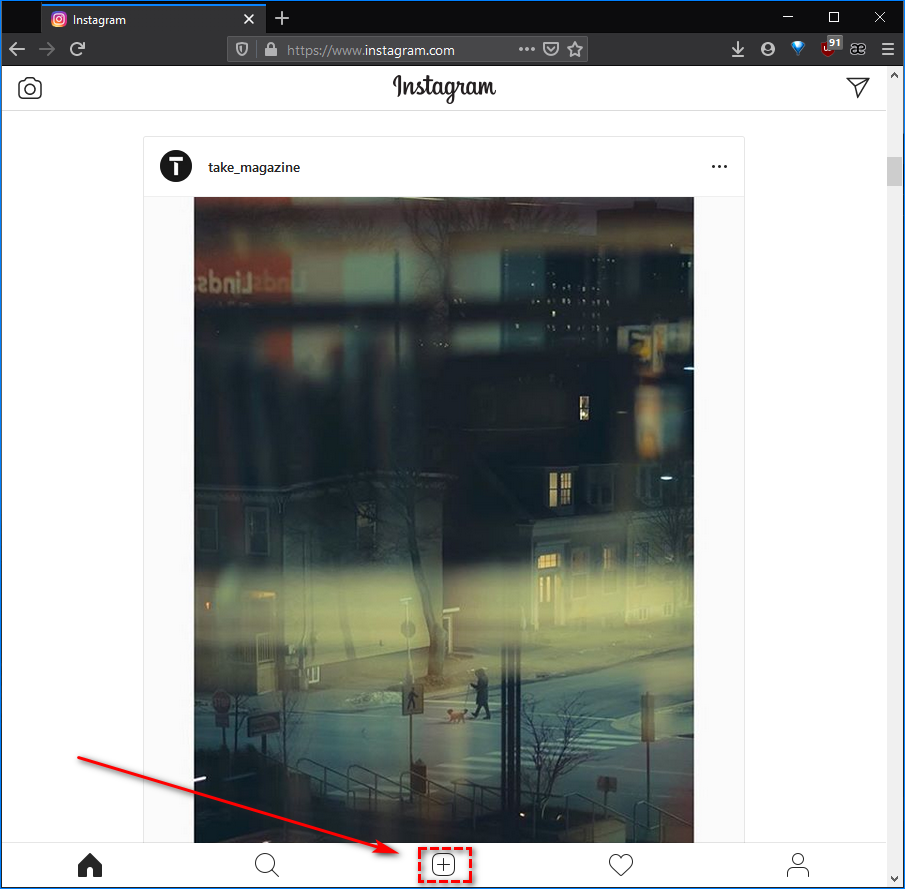
Единственный недостаток заключается в том, что редактировать фото или загрузить видео не выйдет. Однако в остальном вся функциональность сохранена.
Спланированные публикации в Instagram
Существует еще один способ выложить фото в Инстаграм с ПК – отложенная публикация. Сделать ее можно только при использовании сторонних сервисов, например:
- Tooligram;
- SMMplaner;
- Zengram.
К преимуществам отложенных публикаций стоит отнести возможность не только добавить фотографию, но и загрузить историю.
Справка. Начиная с 2018 года Instagram запрещает использовать его API, что означает периодическое возникновение проблем с использованием сторонних сервисов, предоставляющих возможность опубликовать фотографию.
Рассмотрим как разместить отложенную публикации на примере Tooligram:
- Регистрируемся на сайте либо авторизуемся через социальную сеть.
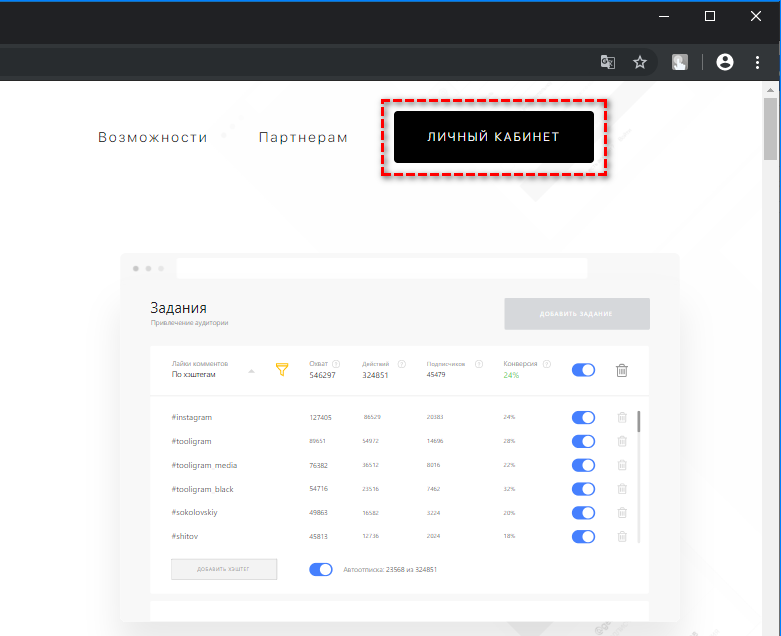
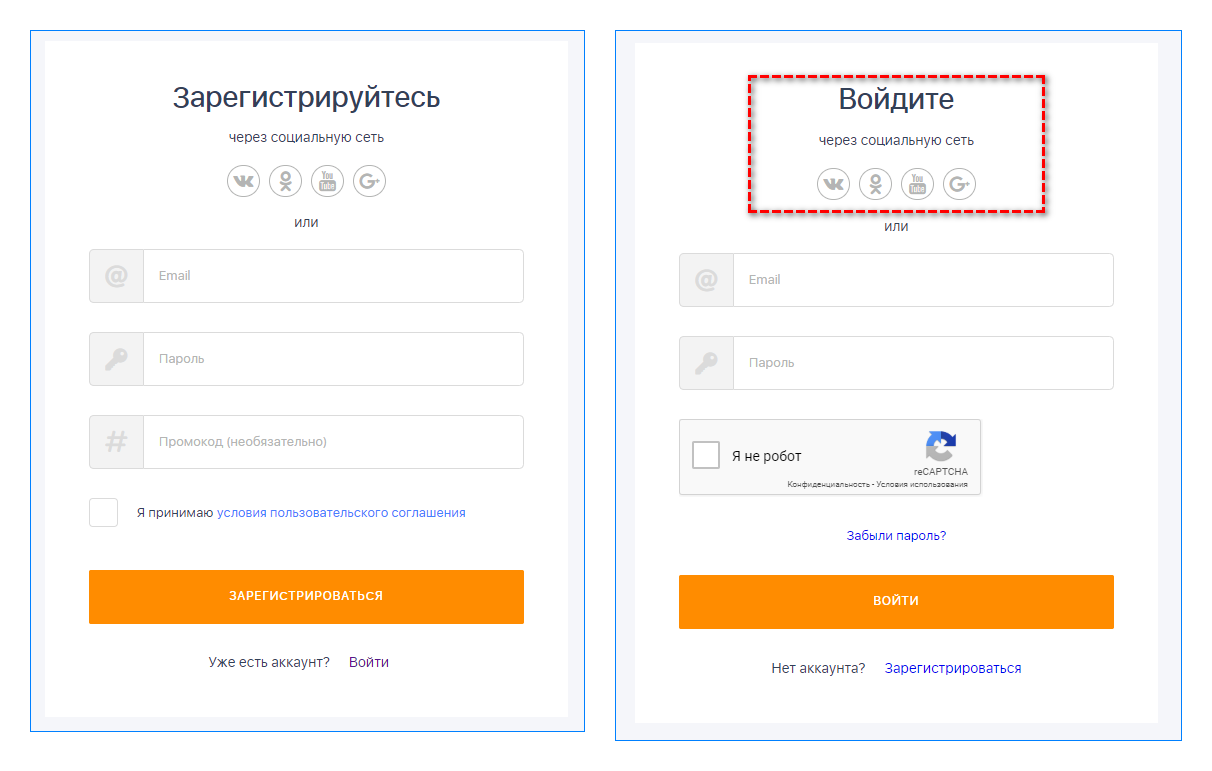
- Добавляем аккаунт.
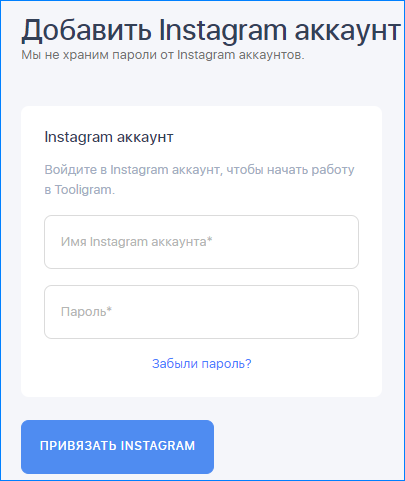
- Выбираем действие: в случае отложенного постинга – «Контент и постинг».
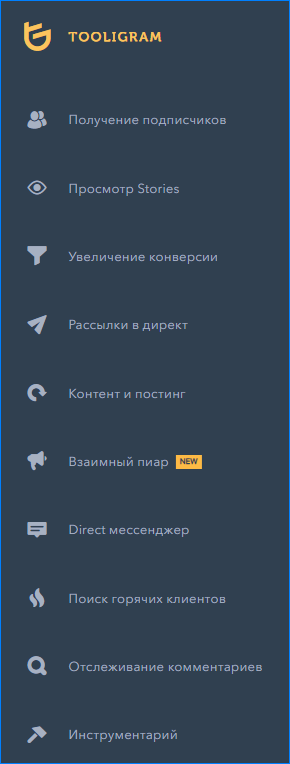
Все сервисы отложенных публикаций платные. После регистрации, как правило, предоставляется лишь пробный период.
Использование эмуляторов
Выложить фото в Инстаграм с компьютера онлайн также можно с помощью эмулятора Android. Рассмотрим использование BlueStacks:
- Скачиваем с официального сайта последнюю версию эмулятора, устанавливаем и запускаем.
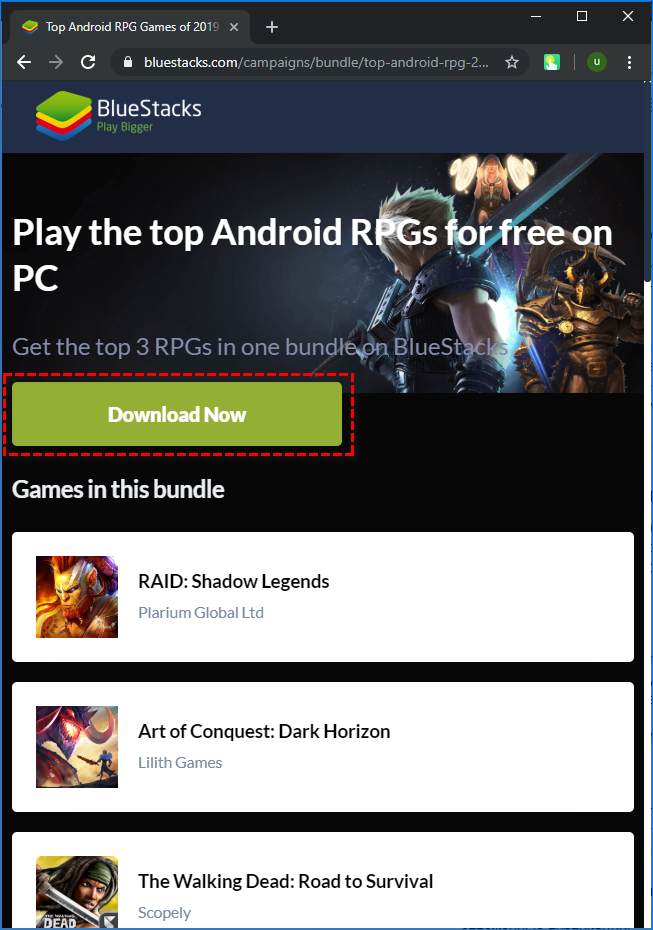
- Устанавливаем Instagram через официальный магазин Google Play – потребуется войти в Google аккаунт.
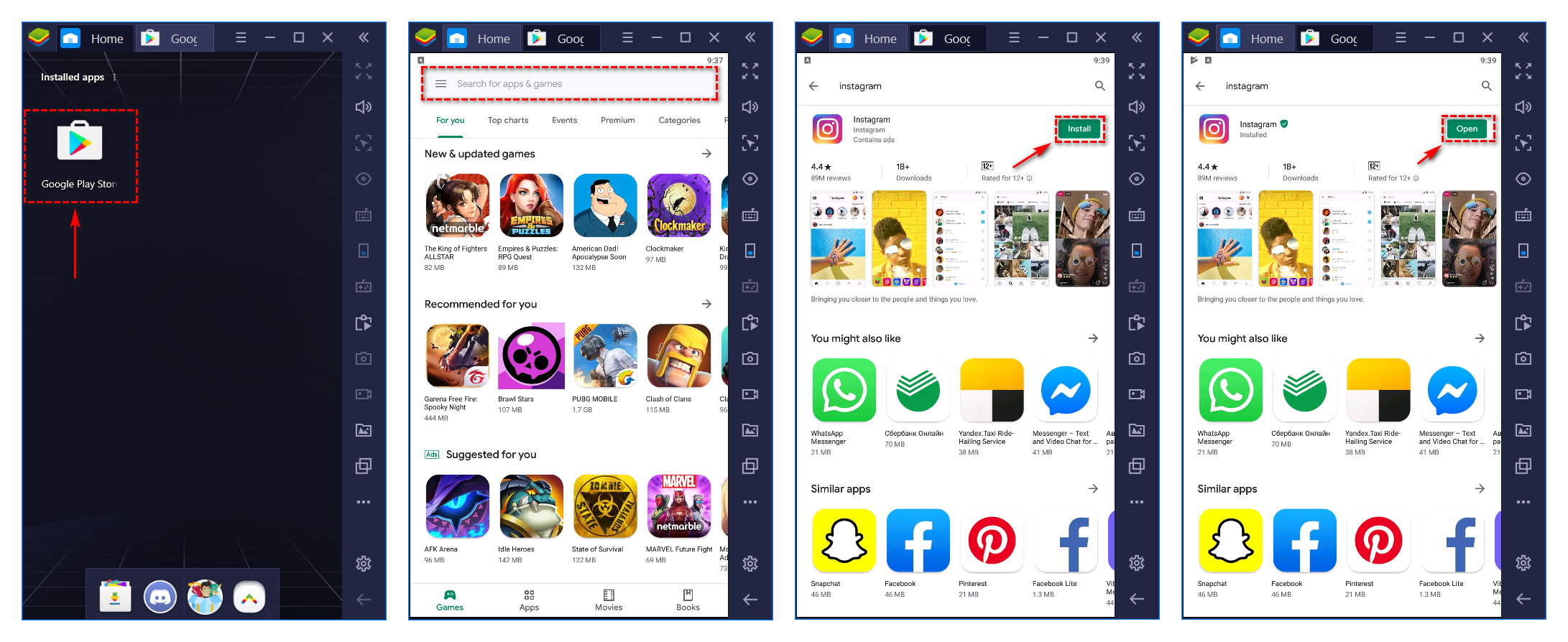
- Авторизируемся и получаем полноценное мобильное приложение на компьютере.
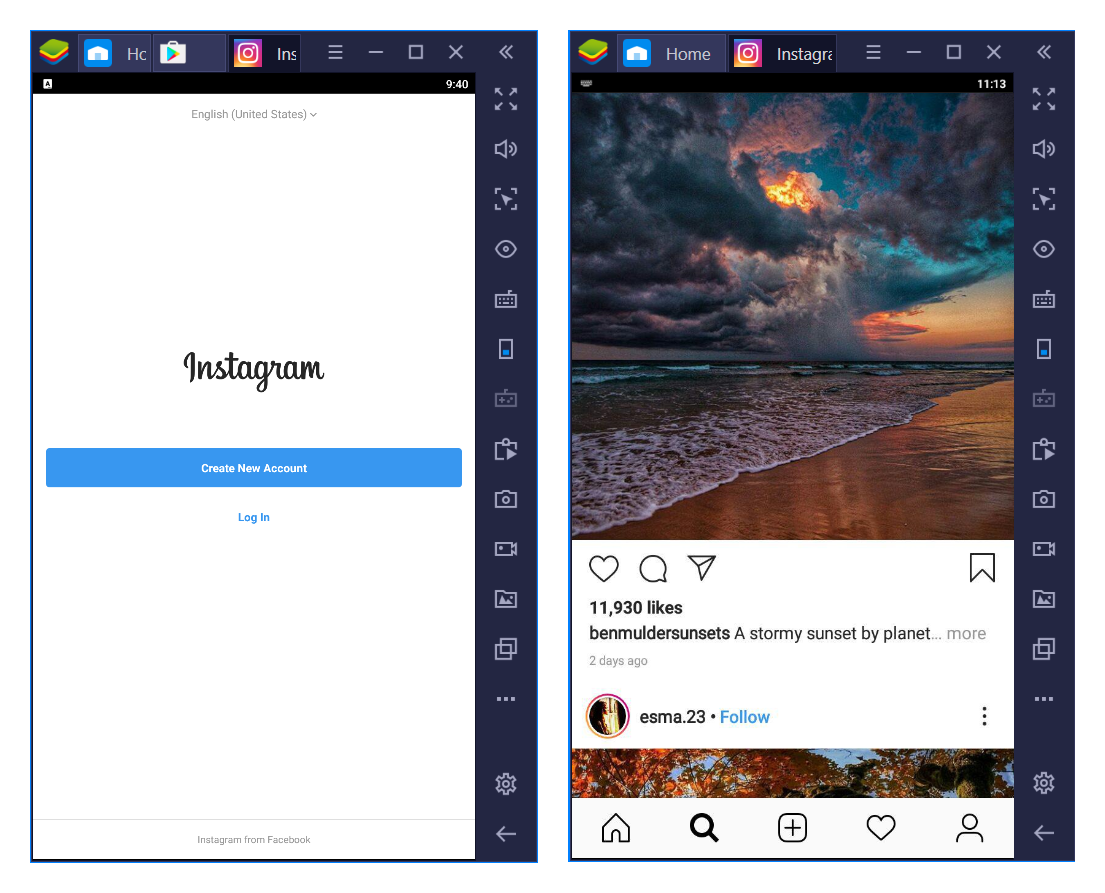
Публикация фото производится так же, как и на телефоне.
Сервисы для публикации
Рассмотрим, как загрузить фото в Инстаграм и как его удалить при помощи двух программ для ПК. Они бесплатны, но доступ к дополнительным функциям открывается только при покупке подписки.
Вариант 1: Gramblr
Программу нужно закачать на компьютер. Функциональность сервиса не уступает конкурентам: доступ к запланированным публикациям, наложение фильтров и отслеживание рейтинга. 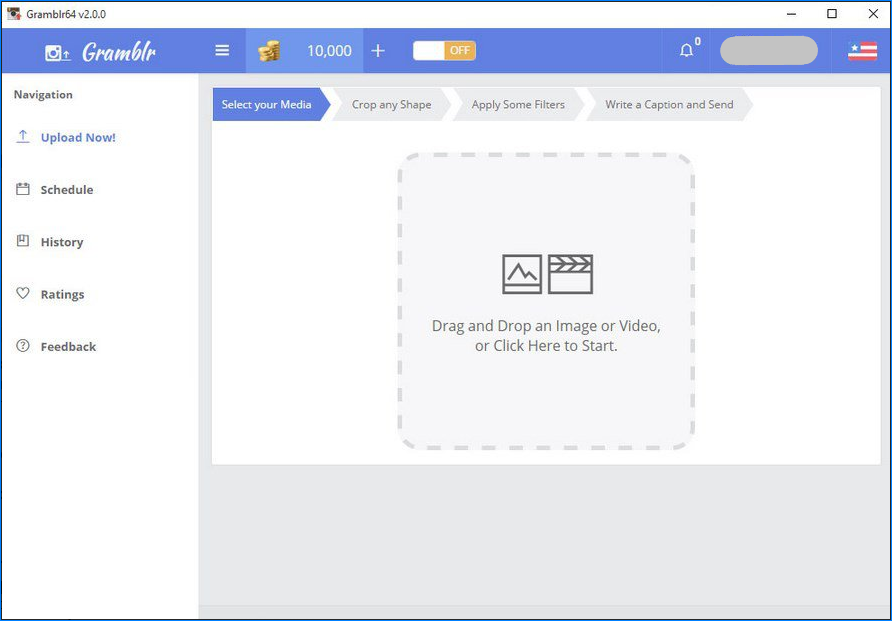
Gramblr доступен для Windows и MacOS.
Вариант 2: Instmsk
Онлайн-сервис, который позволяет скинуть в личный Instagram профиль «пачку» из нескольких фото с возможность отложенной публикации. Допускается также активация сразу нескольких аккаунтов и автоматическое добавление хэштегов. 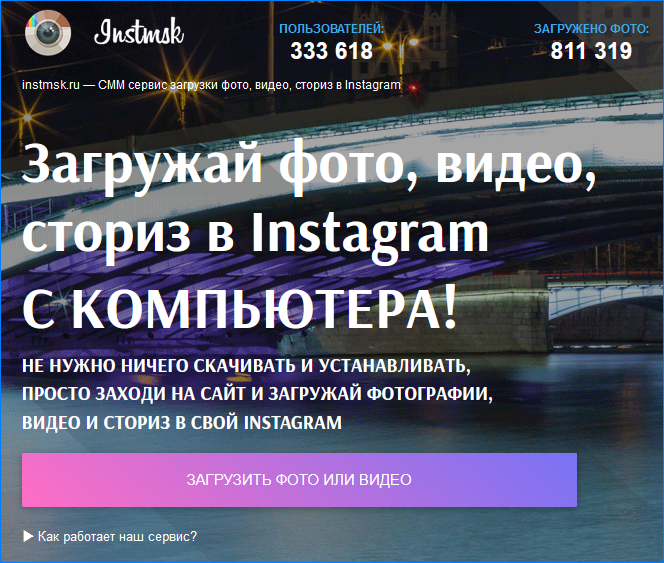
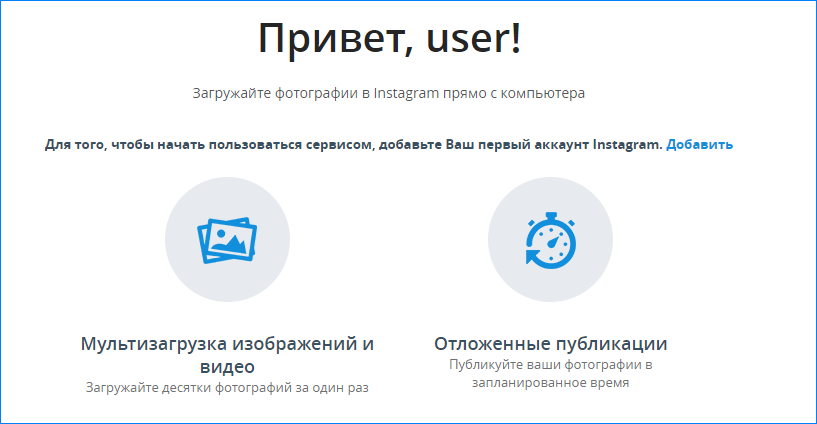
В дополнительные функции входят:
- возможность выставить сразу несколько фотографий;
- отложенные публикации;
- добавление нескольких аккаунтов.
Поддерживаются все популярные платежные системы, включая MasterCard и Я.Деньги.
Заключение
Как залить фото в Инстаграм с компа, не используя приведенные методы? Установить расширение «Desktop for Instagram», доступно для браузеров на основе Chromium. Оно не требует дополнительных знаний для использования, достаточно уметь работать в Инстаграме.

